Introducción
En el mundo de los videojuegos que evoluciona rápidamente hoy en día, mantener tu PlayStation 5 actualizada es primordial para una experiencia óptima. Sony lanza regularmente actualizaciones del sistema para mejorar el rendimiento de tu consola e introducir nuevas funciones. Perderte estas actualizaciones puede llevar a riesgos de seguridad o a una experiencia de juego mediocre. Ya sea que prefieras actualizaciones manuales o automáticas, nuestra guía simplifica todo el proceso. Además, abordaremos métodos comunes de resolución de problemas, asegurando que tu juego nunca se atasque. Armado con este conocimiento, puedes aprovechar al máximo tus aventuras en PS5.

Entendiendo las Actualizaciones del Sistema PS5
Cada actualización de Sony es un paso hacia una mejor experiencia de juego. Las actualizaciones del sistema ayudan a mantener la salud de tu consola al abordar problemas previamente identificados y desplegar nuevas funcionalidades. Las actualizaciones mayores traen mejoras significativas, mientras que las menores ajustan funciones existentes. Ignorarlas podría privar a tu consola de parches de seguridad críticos o mejoras. Verificar el estado de la última actualización de tu consola ayuda a garantizar que tus juegos funcionen sin problemas, ofreciendo una experiencia inigualable en tus sesiones de juego. Con una comprensión del proceso de actualización, gestionas mejor tu consola y enfrentas menos interrupciones.
Comprobación Manual de Actualizaciones del Sistema
Para aquellos que gustan de tener un control práctico sobre su PS5, realizar actualizaciones manuales es un proceso sencillo. Comienza en el corazón de tu consola, el menú de configuración, para verificar actualizaciones.
Navegando al Menú de Configuración
- Activa tu PS5 e inicia sesión con tu perfil de usuario.
- Desde la pantalla de inicio, haz clic en el ícono de ‘Configuración’ ubicado en la esquina superior derecha, reconocido por su forma de engranaje.
Accediendo a la Actualización de Software del Sistema
- En el menú de Configuración, desplázate y selecciona ‘Sistema’.
- Dentro de la categoría ‘Sistema’, haz clic en ‘Software del Sistema’.
- Selecciona ‘Actualización de Software del Sistema y Configuración’. Aquí encontrarás la versión actual del software, junto con las opciones de actualización.
Descarga e Instalación de Actualizaciones
- Si hay una actualización disponible, aparecerá un mensaje que te ofrecerá la opción de ‘Actualizar Ahora’.
- Haz clic en ‘Actualizar’, iniciando la descarga. Asegúrate de tener una conexión a internet estable.
- La consola te guiará durante la instalación de la actualización: sigue las instrucciones en pantalla.
Realizar regularmente estos pasos asegura que tu PS5 se mantenga en rendimiento pico sin perder actualizaciones vitales.
Configuración de Actualizaciones Automáticas
Si la actualización manual parece tediosa, habilitar actualizaciones automáticas es una alternativa conveniente para mantener tu sistema actualizado sin problemas.
Habilitando Actualizaciones Automáticas
- Navega a ‘Configuración’ desde la pantalla de inicio de tu PS5.
- Selecciona ‘Datos Guardados y Configuración de Juego/Aplicación’.
- Aquí, elige ‘Actualizaciones Automáticas’.
- Activa ‘Descarga Automática’ para las actualizaciones del software del sistema.
Modo de Descanso y Su Importancia para las Actualizaciones
El Modo de Descanso permite que las actualizaciones se instalen en segundo plano sin interrumpir las sesiones de juego:
- Regresa a ‘Configuración’ y elige ‘Sistema’.
- Selecciona ‘Ahorro de Energía’, luego ‘Establecer Funciones Disponibles en Modo de Descanso’.
- Habilita ‘Mantenerse Conectado a Internet’ para permitir actualizaciones mientras la consola está inactiva.
Configurar estas actualizaciones automáticas asegura que tu sistema se mantenga actualizado con un esfuerzo mínimo de tu parte.
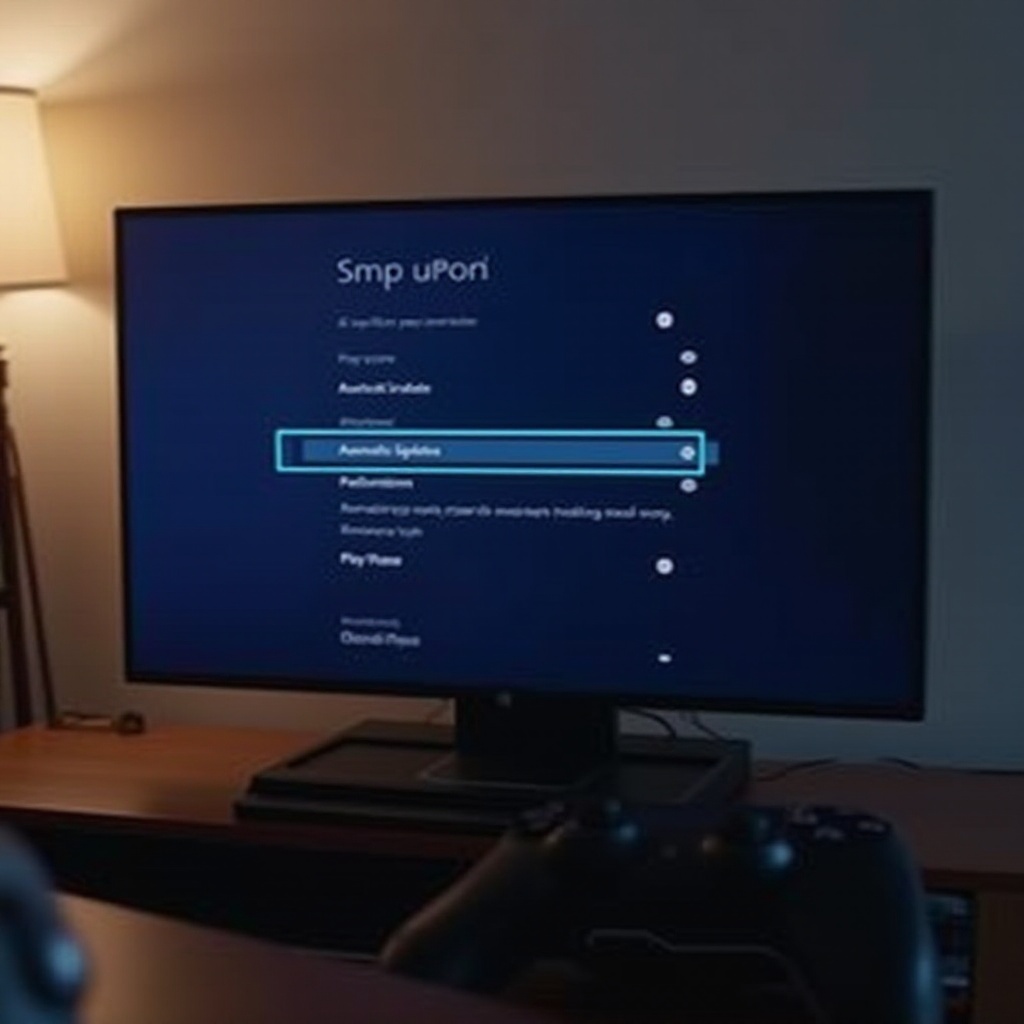
Solución de Problemas Comunes de Actualización
A pesar de tus mejores esfuerzos, los errores pueden ocasionalmente interrumpir el proceso de actualización. Abordarlos rápidamente previene interrupciones prolongadas en el juego.
Identificación de Problemas de Actualización
Los desafíos comunes incluyen descargas incompletas, fallos de instalación o mensajes de error persistentes. Determinar la causa, ya sea que enfrentes problemas de conectividad o conflictos internos, es crucial antes de tomar acciones correctivas.
Soluciones Paso a Paso
- Reinicia tu PS5: A veces, un simple reinicio puede eliminar fallos transitorios del sistema.
- Verifica tu Conexión: Asegúrate de que tu conexión a internet sea estable y lo suficientemente fuerte para soportar actualizaciones.
- Reconstruir Base de Datos: Inicia en modo seguro y selecciona ‘Reconstruir Base de Datos’ para potencialmente resolver problemas de actualización relacionados con el software.
- Actualizar Software del Sistema vía USB: Si es necesario, descarga la actualización desde el sitio web de Sony a una unidad USB, luego instálala en modo seguro.
Opciones Avanzadas de Soporte
Si todo lo demás falla, es aconsejable contactar al Soporte de PlayStation. Ellos brindan asistencia experta para resolver problemas técnicos intrincados o relacionados con el hardware.
Explorando Nuevas Funciones Después de la Actualización
Una vez que las actualizaciones se instalan con éxito, es hora de explorar. Las actualizaciones pueden mejorar la fidelidad gráfica, introducir ajustes sutiles de diseño o habilitar soporte adicional para dispositivos. Familiarizarte con estas innovaciones maximiza las capacidades de tu PS5, asegurando un juego más fluido y atractivo. Mantente informado revisando las notas de actualización de Sony, disponibles en su sitio oficial o directamente en tu consola, para comprender las nuevas oportunidades que trae cada actualización.

Conclusión
Mantenerse al día con las actualizaciones de PS5 es una tarea sencilla pero vital para mejorar tu experiencia de juego. Ya sea que prefieras tomar el control manual o optar por las convenientes actualizaciones automáticas, esta guía te equipa con el conocimiento para permanecer proactivo. Los sistemas actualizados regularmente no solo funcionan mejor, sino que también ofrecen las últimas mejoras y características disponibles. Disfruta de tu experiencia de juego sin interrupciones y mantén tu consola lista para cada nuevo desafío que Sony lance.
Preguntas frecuentes
¿Qué debo hacer si falla la actualización de mi PS5?
Primero, reinicia tu PS5 e intenta la actualización nuevamente. Asegúrate de tener una conexión a internet confiable. Alternativamente, descarga la actualización a un USB e instálala usando el modo seguro.
¿Puedo actualizar mi PS5 sin conexión a internet?
Sí, descarga la actualización en una PC, transfiérela a una unidad USB e instálala a través del modo seguro.
¿Con qué frecuencia Sony lanza actualizaciones para la PS5?
Sony lanza actualizaciones para la PS5 periódicamente, centrándose en mejoras importantes y correcciones de errores menores. Mantente informado suscribiéndote a los boletines de Sony o revisando sus canales oficiales.
